¿Eres dueño de un sitio web en Squarespace y quieres incorporar tu contenido de Instagram para atraer a más visitantes? ¡Estás en lugar indicado! En este artículo te enseñaremos cómo agregar fácilmente tu Instagram Feed en Squarespace. Sigue leyendo para descubrir los pasos necesarios para lograrlo de manera rápida y sencilla.
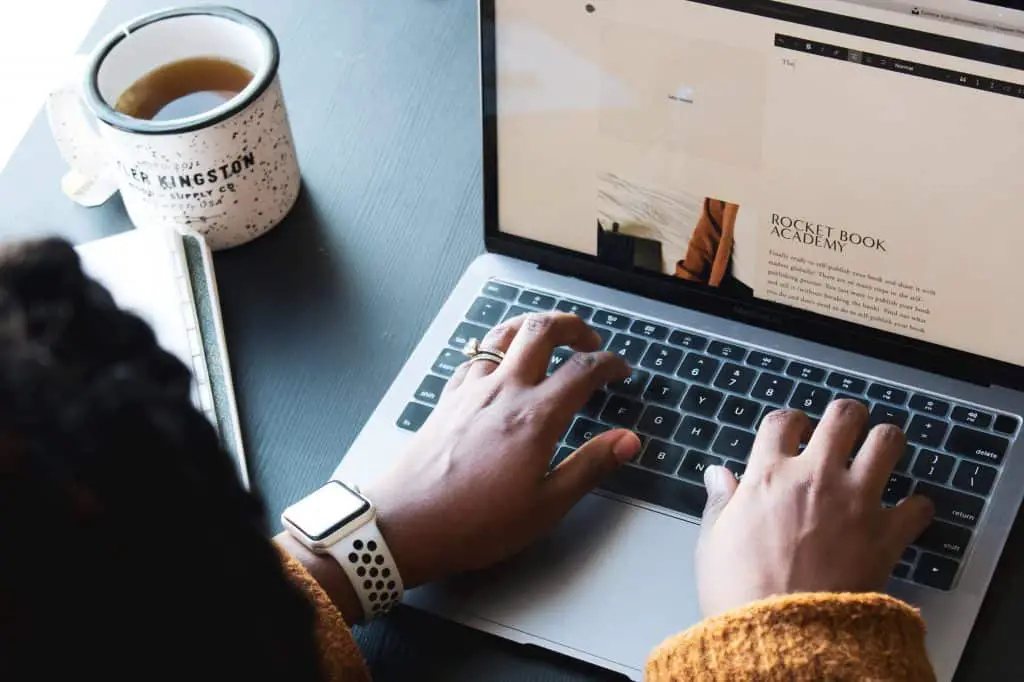
Squarespace es uno de los servicios de creación de sitios web más grandes que existen. Y están implementando constantemente nuevas características para mantenerse por delante de sus competidores. Si no lo sabías, Squarespace ahora le brinda la integración de algunas de las principales plataformas de redes sociales en su sitio web de Squarespace.
Y cuando se trata de marketing en redes sociales, Instagram sigue siendo una de las plataformas más efectivas para usar. Con más de mil millones de usuarios activos mensuales, el potencial de participación en Instagram es inmenso Agregando tu Instagram El feed de tu sitio web de Squarespace brindará a los visitantes una excelente manera de conectarse con tu negocio. Como Instagram fomenta una mayor participación que la mayoría de las plataformas de redes sociales con sus características dinámicas como herramientas de edición, filtros, historias, carretes, geoetiquetado, hashtags, IG en vivo, etc. Sin duda, una herramienta valiosa para su negocio.
Esta integración puede hacer crecer potencialmente su Instagram seguimiento e impulsa más ventas y compromiso con su negocio. Y estaremos compartiendo con usted los métodos más fáciles para integrar su Instagram página a través de una guía paso a paso sobre cada método.
Agregar su Instagram Alimenta tu sitio web de Squarespace
Para que lo sepas, existen dos métodos para integrar tu Instagram en tu sitio web de Squarespace. El primer método es sobre cómo mostrar todo su Instagram feed, y el segundo método es sobre cómo mostrar una sola publicación o carrete.
Con más preámbulos, ¡vamos directo al grano!
Método n.° 1: agregar su totalidad Instagram Alimentar a Squarespace
Esta es una forma increíble de dar a sus visitantes un recorrido visual e interactivo de su Instagram feed mientras aún está en su sitio web. El feed en el sitio web se sincroniza automáticamente con el Instagram feed, es decir, actualiza automáticamente el feed de su sitio web al más reciente Instagram publicaciones a medida que se cargan.
Todo esto y más hacen de este método una excelente opción para las empresas que dependen de Instagram para comercializar sus productos y servicios. Además, Squarespace le ofrece algunas pantallas diseñadas para capturar su estética preferida.
Para agregar toda su Instagram alimentar:
- Asegúrese de haber cerrado la sesión de otros Instagram cuentas, dejando en su cuenta preferida para agregar.
- En el backend de tu sitio web de Squarespace, haz clic en “Ajustes“ de las opciones enumeradas, luego haga clic en “Cuentas conectadas”.
- En la página siguiente, debería ver los logotipos de varias plataformas de redes sociales. Entonces clickea en el Instagram logoque traería un cuadro de diálogo pidiéndole permiso para conectar su sitio web de Squarespace con su Instagram.
- Una vez que seleccione “Permitir,” otro cuadro de diálogo le pedirá que marque el “Descargar cuadro de datos”. Esto sincronizará su Instagram a su última publicación, luego haga clic en “Ahorrar.”
- Ahora necesita integrar su Instagram feed en su página web preferida. Ve a tu página preferidaseleccionar el icono másy sbuscar Instagram. Una vez que elijas Instagramverá una parte de su Instagram alimentar.
Ahí tienes; ha añadido con éxito su Instagram alimenta a tu sitio web de Squarespace.
Método #2: Agregar un solo Instagram Publicar en tu sitio web de Squarespace
Este método es útil para exhibir una sola publicación de producto o servicio en su Instagram en lugar de mostrar el feed. Esta publicación única o carrete se usa comúnmente en una publicación de blog o una copia. A continuación, le mostramos cómo incorporar esto en su sitio web de Squarespace:
- Asegúrese de haber iniciado sesión en su Instagram cuenta, luego haga clic en su publicación preferida.
- Haga clic en los tres puntos (…) en la esquina superior derecha de la publicación para cargar un menú emergente con algunas opciones.
- Toque en el “Código de inserción” y aparecerá otro menú para que copie el código de inserción y agregue un título. Puede desmarcar la opción Agregar título si no desea que el título de la publicación aparezca en su sitio web.
- Copie el código incrustado y regrese a su sitio web de Squarespace.
- En la página web de su elección, haga clic en “Editar” y seleccione el ícono más o insertar donde quieras colocar la publicación de IG.
- En el menú emergente, seleccione “Código,” y verá un cuadro de diálogo donde puede pegar el código que copió anteriormente. Asegúrese de apagar el “código de visualización” opción, ya que mostrará el código pegado en lugar de la publicación de IG si está activado.
Una vez que haga clic en guardar, tendrá su Instagram publique o grabe allí mismo en su página web. Tenga en cuenta que los carretes de IG no se cargan automáticamente en Squarespace, ya que redirigirían a los visitantes a su Instagram antes de jugar
Beneficios de agregar su Instagram Cuenta a tu Squarespace
Si no está convencido de por qué debería considerar integrar su Instagram en el sitio web; aquí hay algunas razones por las cuales:
- Mantiene a los visitantes interesados por más tiempo en su sitio web, con sus publicaciones comerciales en Instagram.
- Le da a su sitio web un atractivo más estético con hermosas publicaciones sobre sus servicios.
- Con Instagramde seguidores, tienes la oportunidad de convertir el tráfico en tu sitio web en seguidores en tu Instagram.
- Atractivo genuino. A diferencia de su sitio web, que está configurado profesionalmente, su Instagram brinda a las personas la oportunidad de ver su negocio de una manera más relajada y flexible.
- Las personas obtienen acceso a información de primera mano sobre el negocio, como actividades tras bambalinas, nuevos productos o servicios, ubicaciones y tal vez un mensaje directo contigo.
- En general, solo hace que los visitantes sientan más curiosidad por su negocio.
Resumen
Hay dos formas de incorporar Instagram en su sitio web agregando su Instagram alimenta a tu sitio web de Squarespace. El primer método es agregar toda su Instagram feed, que le da a la gente la oportunidad de obtener una vista previa de su Instagram alimentación mientras está en su sitio web. Y, por último, el segundo método le permite agregar publicaciones o carretes particulares de IG en cualquier lugar de su página web.
Agregando tu Instagram a su sitio web de Squarespace ahora es un proceso sencillo que potencialmente puede convertir a sus visitantes en seguidores de IG y generar más ventas.
Preguntas frecuentes
Puedes usar la integración de Squarespace con Facebook y Instagram para sincronizar sus productos para que pueda vender y publicitar directamente desde publicaciones, historias y tiendas en su perfil o página.
Si está utilizando el Instagram block en su sitio web de Squarespace para mostrar sus publicaciones más recientes, puede notar que de vez en cuando, se atasca y deja de alimentar nuevas publicaciones. Esto sucede con mayor frecuencia cuando Instagram cambia su API (la interfaz le permite a Squarespace extraer su Instagram publicaciones).
Error 403 The request cannot be completed because you have exceeded your quota. : quotaExceeded
